O popular serviço de bate-papo Discord oferece aos usuários uma tonelada de recursos, mas o suporte a temas personalizados não é um deles. Embora o Discord possa relutar em adicionar oficialmente suporte a temas personalizados, existe um complemento de terceiros chamado BetterDiscord que permite instalar temas no aplicativo de mensagens. Neste artigo, detalhamos as etapas que você precisa seguir para instalar os temas do Discord.
Instalar temas do Discord: um guia completo (2022)
Observação: antes de prosseguirmos, você deve saber que o BetterDiscord é um complemento de terceiros e viola o Discord’s termos de serviço modificando o cliente. Mas, Discord não tomou nenhuma ação contra BetterDiscord ou usuários que o usam para modificar o cliente. Portanto, você ainda pode usá-lo para instalar temas no momento da redação deste artigo. No entanto, gostaríamos de avisá-lo que, embora o complemento possa ser seguro, os temas de terceiros podem representar um risco de segurança para os usuários. Portanto, proceda com cautela e evite baixar temas de fontes desconhecidas.
Índice
Baixe e instale o complemento BetterDiscord
1. Visite o site do BetterDiscord (visite) e faça o download do instalador do BetterDiscord clicando no botão azul”Download”.
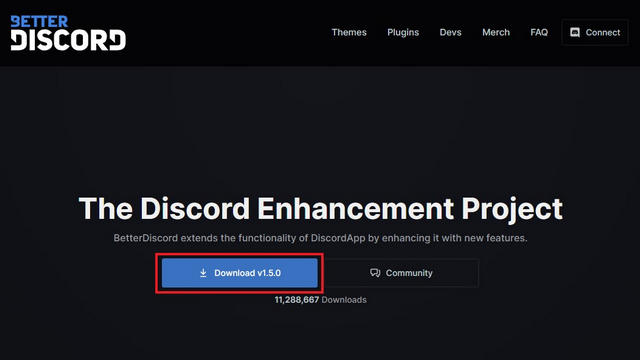
2. Ao abrir o arquivo do instalador baixado, você verá um aviso de contrato de licença. Marque a caixa de seleção”Aceito o contrato de licença”e clique em”Avançar” para prosseguir.
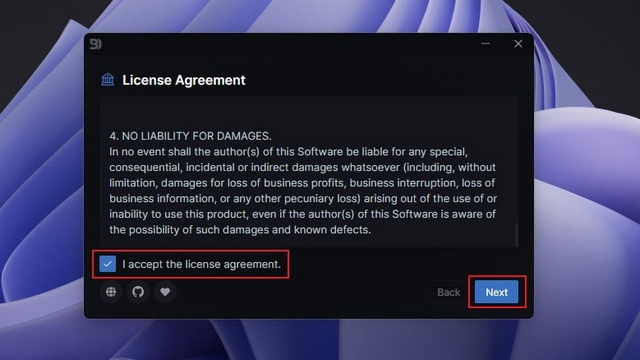
3. Na interface do seletor de ações, escolha “Install BetterDiscord” e clique em “Next” para ir para a próxima tela.
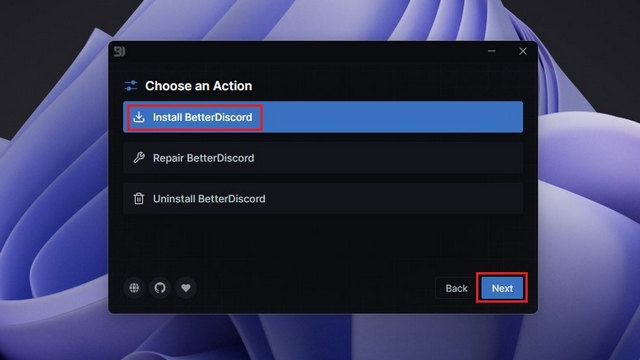
4. Agora, você deve especificar a versão do Discord na qual deseja instalar o BetterDiscord. Se você tiver a versão estável do Discord, você pode escolher a primeira opção e clicar no botão “Instalar”. Mas, aqueles que usam o teste público do Discord ou as compilações Canary devem selecionar essas opções.
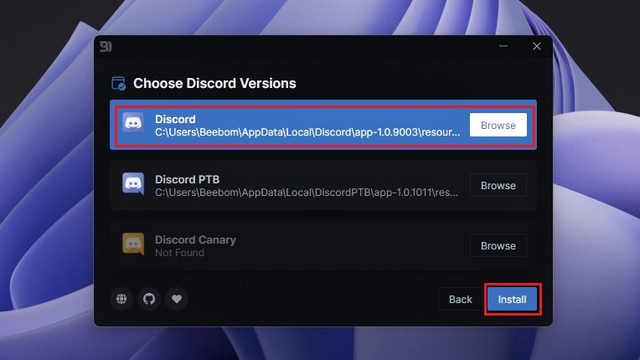
Discord será reiniciado automaticamente após a conclusão do processo de instalação. Agora você pode começar a aplicar temas usando BetterDiscord. Verifique a próxima seção para obter instruções para aplicar temas no Discord.
Instalar temas do Discord usando o BetterDiscord
1. Abra o Discord e clique no ícone de engrenagem Configurações presente no canto inferior esquerdo da tela para acessar as configurações do BetterDiscord.
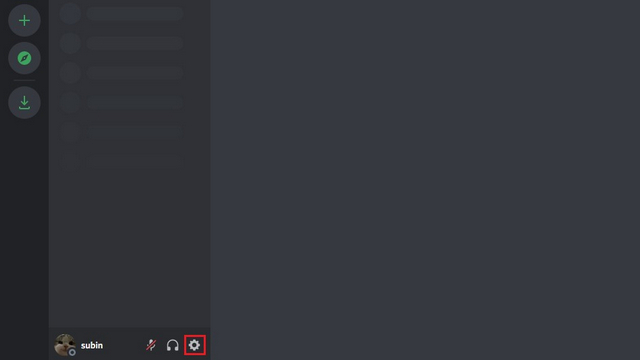
2. Agora, clique em”Temas”na barra lateral esquerda na nova seção”BetterDiscord”.
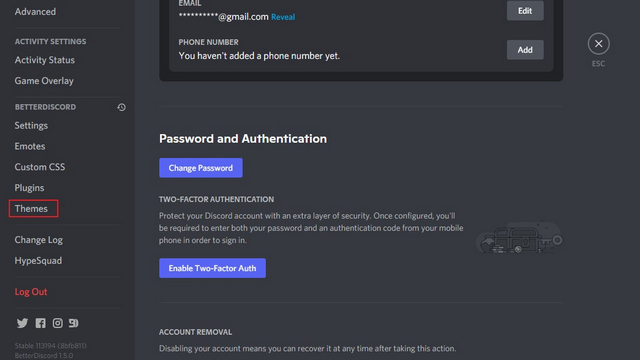
3. A seguir, você deve clique no botão”Abrir pasta de tema” para abrir a pasta de temas do BetterDiscord no seu PC. Esta pasta é onde você deve colocar seus temas do Discord.
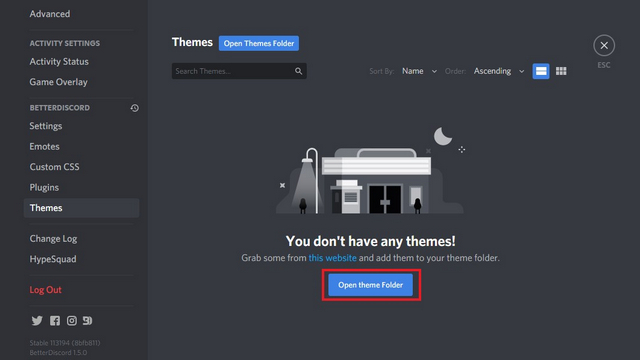
4. Quando a pasta raiz do tema for aberta, você deve mover seus temas BetterDiscord para lá. Os temas do BetterDiscord estão no formato.CSS, e o caminho exato para a pasta de temas é o seguinte:
C:\Users\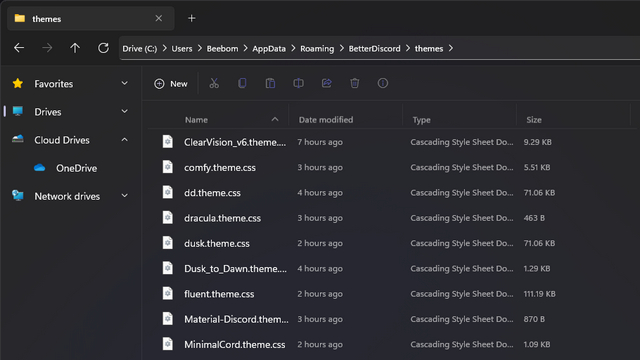
5. Os temas que você mover para a pasta de temas aparecerão na seção de temas do BetterDiscord no aplicativo. Para ativá-lo, tudo o que você precisa fazer é ativar a alternância ao lado do nome do tema.
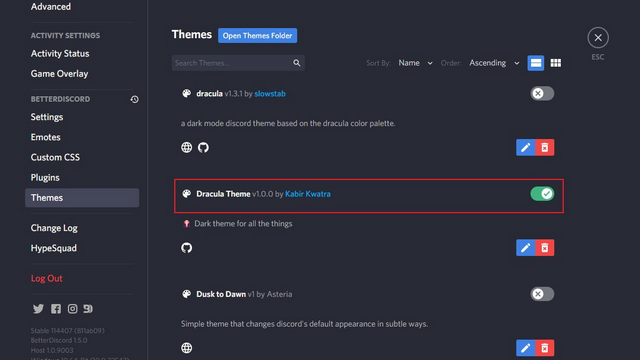
6. Da mesma forma, você pode desativar a alternância para voltar ao tema padrão no Discord.
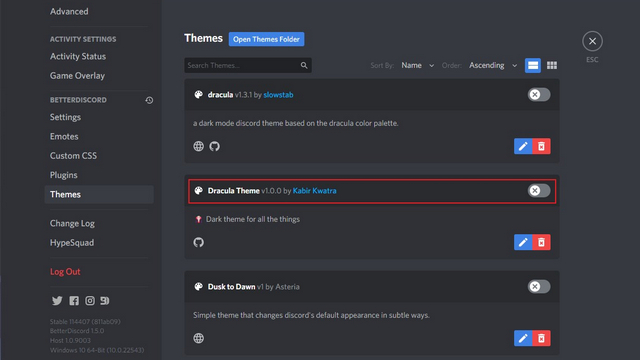
Como desinstalar temas do Discord
1. Para desinstalar ou remover um tema do Discord, você deve clicar no ícone vermelho da lixeira presente abaixo da alternância do tema.
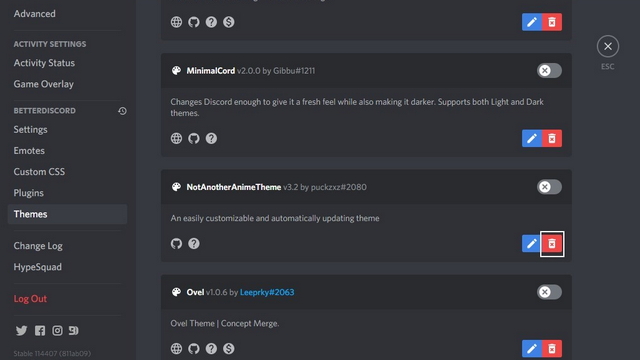
2. Quando o prompt de confirmação aparecer, clique em”Excluir”para desinstalar o tema.
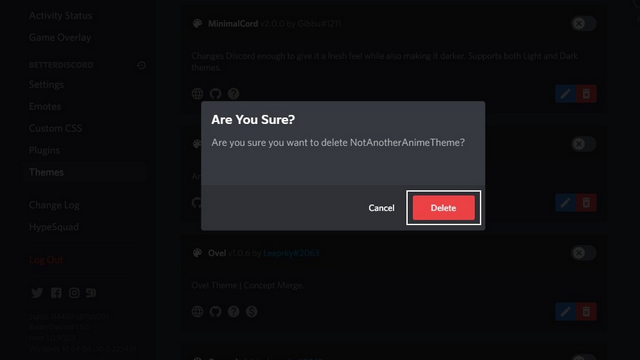
Desinstale o BetterDiscord do aplicativo Discord
Caso você não esteja mais interessado em usar o BetterDiscord, veja como desinstalá-lo.
1. Para começar, abra o instalador do BetterDiscord que você baixou na primeira etapa e aceite o contrato de licença.
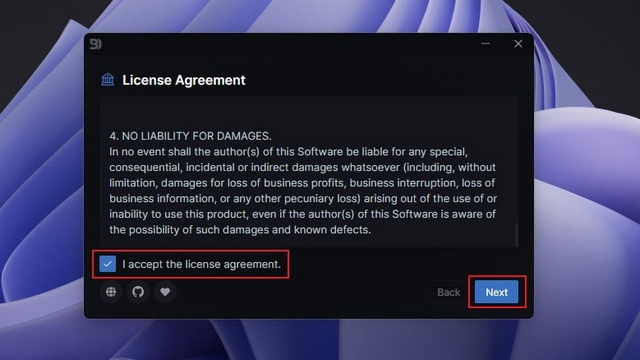
2. Na próxima tela, escolha “Desinstalar BetterDiscord” e clique em “Avançar”.
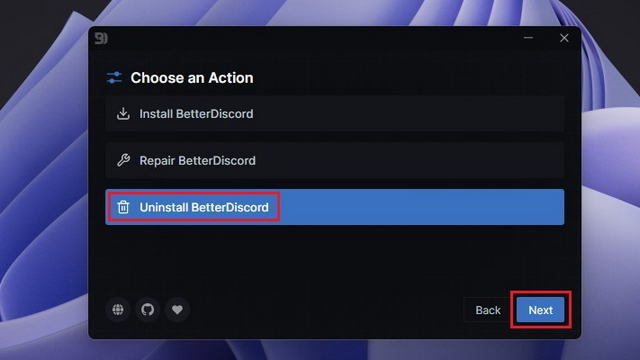
3. Aqui, escolha a versão do Discord em que você instalou o BetterDiscord (primeira opção para a maioria dos usuários) e clique em “Desinstalar” para remover o complemento do seu aplicativo Discord. Agora você pode começar a usar o Discord sem nenhum mod e com o tema padrão como costumava.
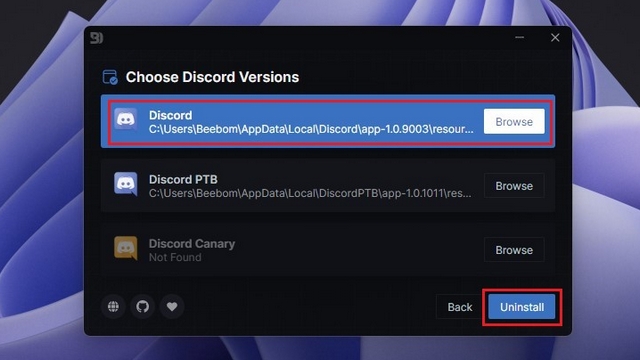
Melhores temas de discórdia que você deveria experimentar
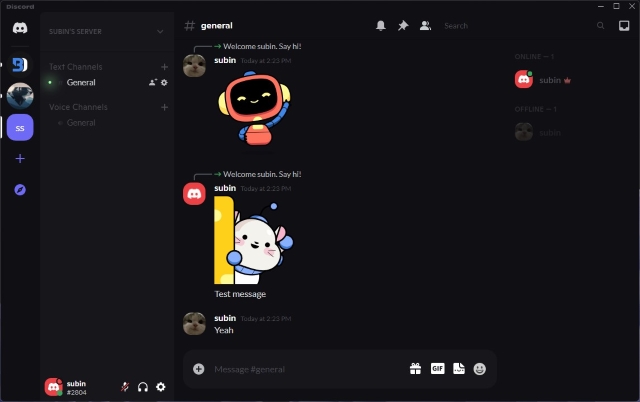
Agora que você sabe como instalar e aplicar temas no Discord, você pode estar procurando por inspirações de temas. Bem, nós temos você coberto. Temos um artigo dedicado sobre os melhores temas do Discord para o BetterDiscord que você pode conferir para revisar sua experiência no Discord.
Perguntas frequentes
P: Como instalar temas no Discord?
Você pode instalar temas no Discord após instalar o BetterDiscord programa adicional. Está disponível gratuitamente no Windows, Mac e Linux.
P: O Better Discord é seguro?
O BetterDiscord viola os termos de serviço do Discord. No entanto, o Discord geralmente não proíbe usuários que usam o BetterDiscord para personalizar seu aplicativo Discord, pelo menos no momento em que escrevo este artigo.
P: Como remover temas do Discord?
Você pode clicar no botão”Desinstalar”nas configurações de tema do BetterDiscord para remover um tema do Discord do aplicativo. Alternativamente, você também pode optar por desabilitar a alternância para remover temporariamente seu tema Discord.
Instale e use temas no Discord
É assim que você pode instalar temas no Discord com facilidade. Graças ao BetterDiscord, você não está mais limitado ao conjunto padrão de temas no Discord. Com a vasta biblioteca de temas suportada pela comunidade, as possibilidades de personalizar seu Discord são infinitas. Se você estava procurando uma maneira de melhorar sua experiência no Discord, esperamos que este guia o tenha ajudado. Para obter mais recursos, considere assinar o Discord Nitro depois de passar por todos os melhores recursos do Discord Nitro em nosso artigo vinculado.
1 Comentário
Não há escassez de fones de ouvido verdadeiramente sem fio (fones de ouvido TWS) no mercado, com opções como o Nothing Ear 1 (assista nossa análise), Realme Buds Q2 e outros que oferecem muitas opções para potenciais compradores. No entanto, no segmento principal, […]
A Asus vem dobrando sua linha de Chromebooks na Índia para atender às necessidades dos alunos durante a pandemia em andamento. Eles já lançaram uma série de Chromebooks no segmento de baixo custo, incluindo o novo Asus Chromebook CX1101, […]
À medida que 2021 chega ao fim, a demanda por computação portátil continua a aumentar. Com mais pessoas comprando laptops do que nunca para manter seu trabalho em casa, o interesse é alto em todos os lugares. E enquanto os gostos da Lenovo […]
